您现在的位置是:首页 >其他 >ChatGPT报错解决:Something went wrong. If this issue persists please contact us through our help center网站首页其他
ChatGPT报错解决:Something went wrong. If this issue persists please contact us through our help center
1 可以解决的报错
目前可以解决如下一直报错
Something went wrong. If this issue persists please contact us through our help center at help.openai.com.

NetworkError when attempting to fetch resources

Conversation not found

2 解决方案
简单来说,此处使用了github中的xcanwin大佬的一个插件,熟悉浏览器插件安装的同学可以直接下载安装,不熟悉的同学可按照下面的步骤进行。
https://github.com/xcanwin/KeepChatGPT
2.1 安装Tampermonkey
Tampermonkey是一款用户脚本管理器,可以通过安装它来让您在网页上运行自定义脚本,以改变页面的行为和外观,从而为您的网页浏览带来更好的体验。Tampermonkey提供了一个易于使用的脚本编辑器,使您可以轻松编写和编辑脚本,并且支持许多常用的编程语言,例如JavaScript和CoffeeScript。此外,Tampermonkey还具有一些有用的功能,例如自动更新和同步脚本,以确保您总是使用最新的脚本版本。
Tampermonkey可以在多个浏览器中使用,包括Chrome,Firefox,Opera和Microsoft Edge等,此处建议使用Google Chrome。
打开插件网址:https://www.tampermonkey.net/

点击去商店跳转到浏览器的插件商店或点击下载后手动安装插件,此处建议直接去商店安装会比较方便。
来到chrome商店后,点击右上角安装插件。因为我已经安装过了,所以右上角显示的是删除插件。
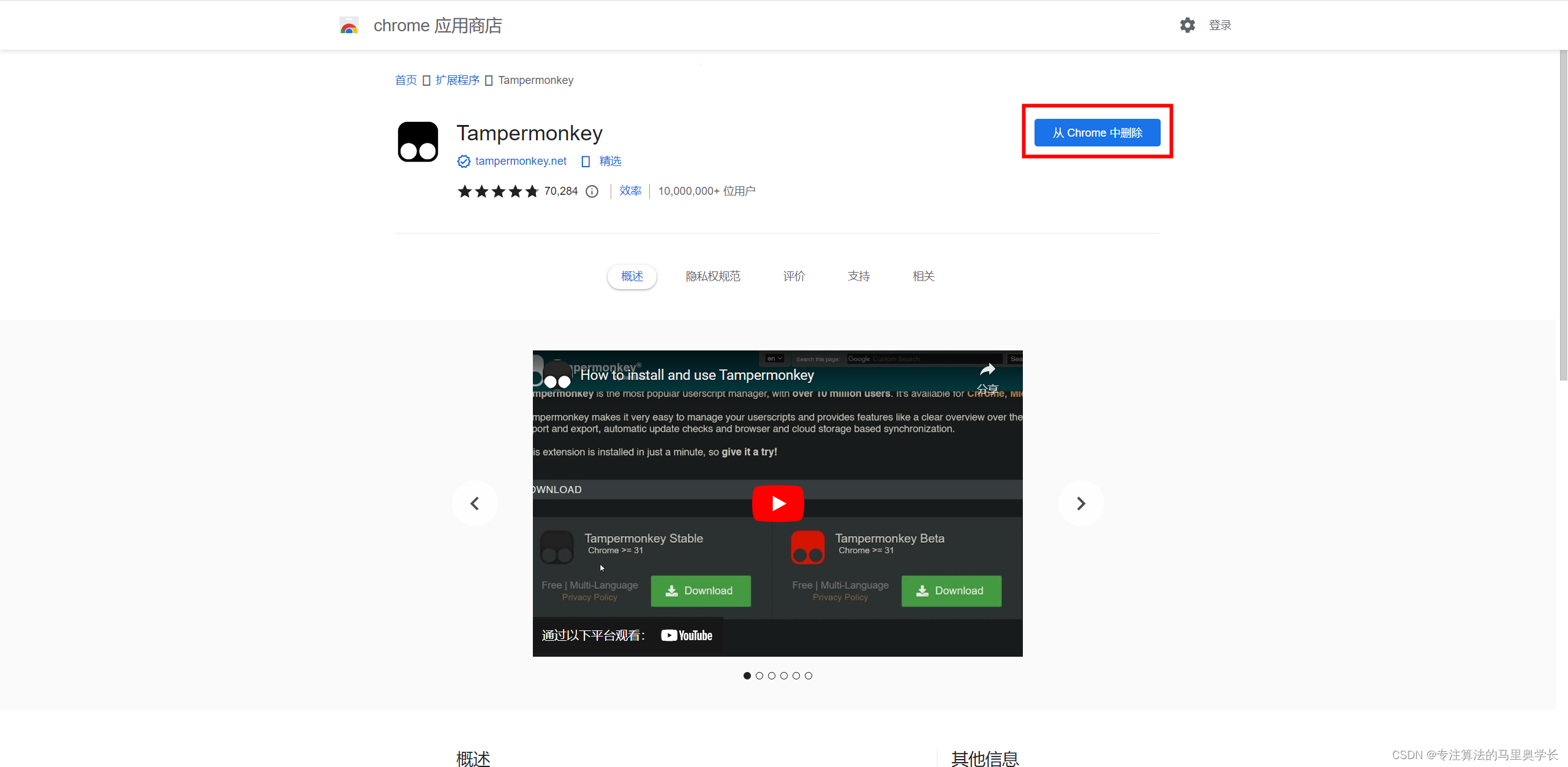
安装完成后,再浏览器中的扩展程序中,即可找到这一插件。
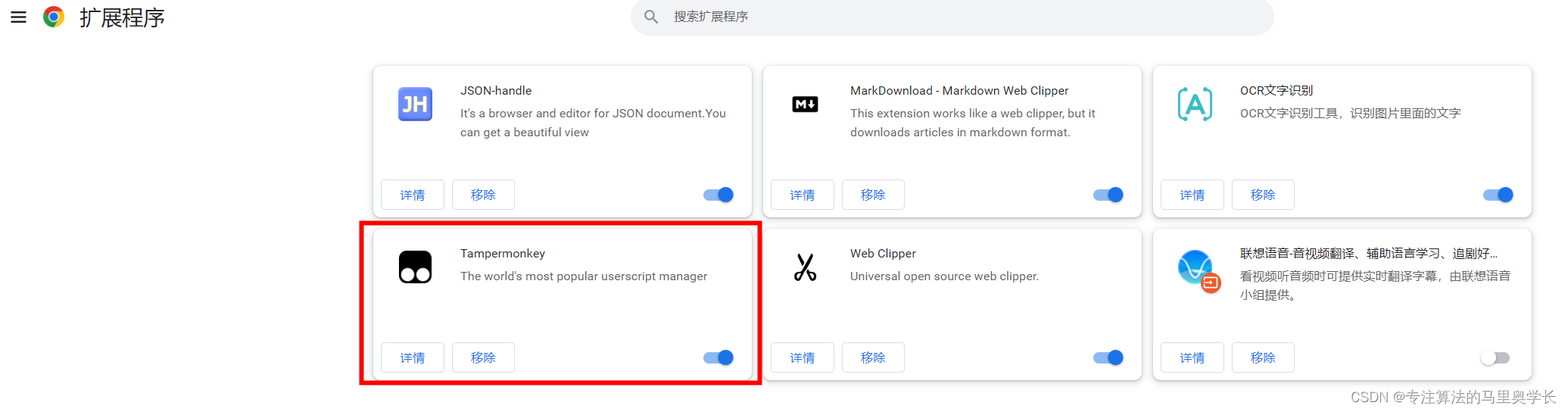
2.2 添加脚本
接下来需要在Tampermonkey中添加脚本,在作者主页提供了两种安装渠道,我们点击进入任意渠道即可。进入之后,Tampermonkey会询问是否需要安装脚本,我们点击安装即可。
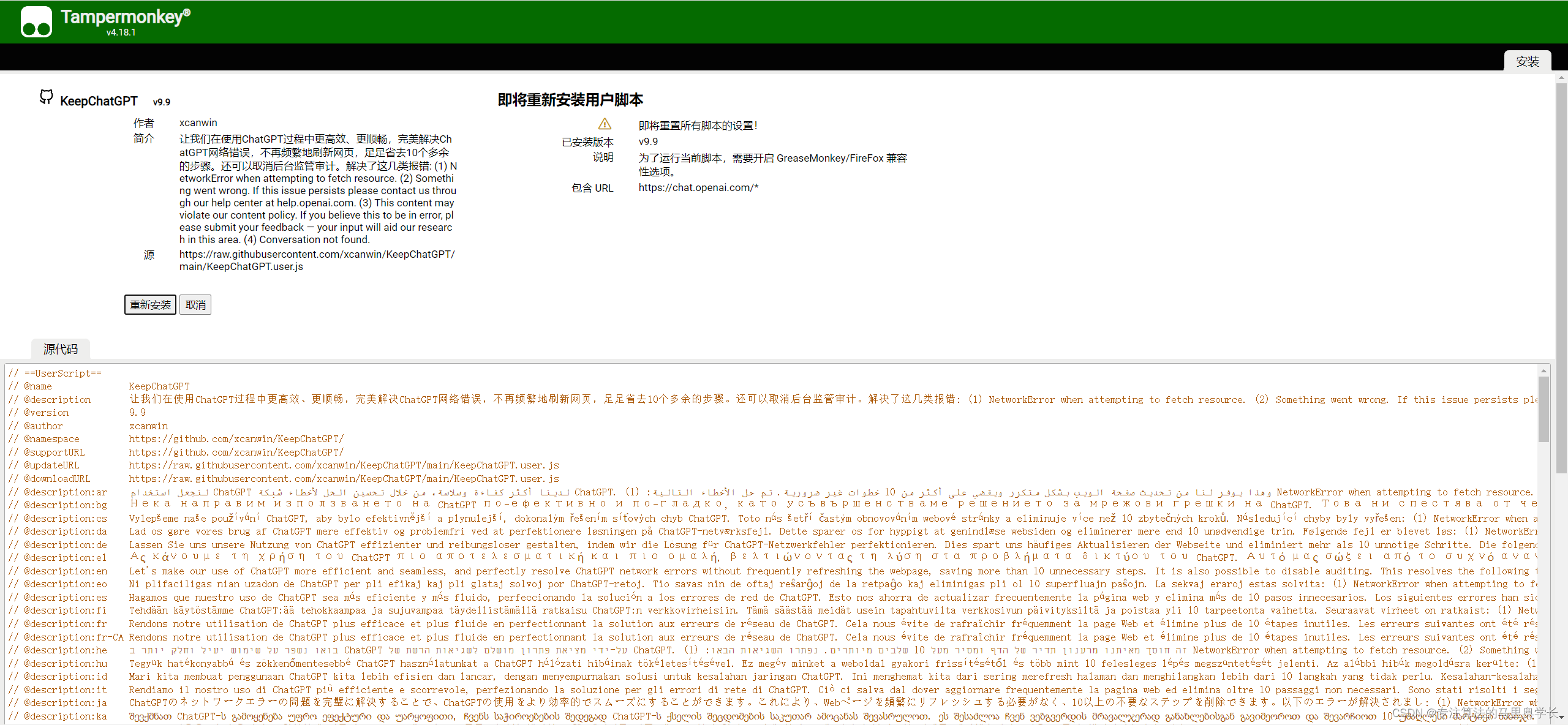
安装完成后,在Tampermonkey的管理面板中,即可看到这一脚本,确保已启用处于开启状态。如果显示了这一脚本,说明安装已经完成,可以进行脚本的使用。

2.3 参数设置
回到网站,可以看到左上角增添了这一图标,我们可以进入之后对脚本进行设置。

此处建议调整的参数为调整间隔,默认为150秒,经实测建议适当缩小至90-120秒。

其他设置的调整如有需求,可参考作者的ReadME文件中中相关介绍进行调整。
之后,就不会再出现报错啦!






 U8W/U8W-Mini使用与常见问题解决
U8W/U8W-Mini使用与常见问题解决 QT多线程的5种用法,通过使用线程解决UI主界面的耗时操作代码,防止界面卡死。...
QT多线程的5种用法,通过使用线程解决UI主界面的耗时操作代码,防止界面卡死。... stm32使用HAL库配置串口中断收发数据(保姆级教程)
stm32使用HAL库配置串口中断收发数据(保姆级教程) 分享几个国内免费的ChatGPT镜像网址(亲测有效)
分享几个国内免费的ChatGPT镜像网址(亲测有效) Allegro16.6差分等长设置及走线总结
Allegro16.6差分等长设置及走线总结